No Self Pingsで余計なピンバックを無効化!このプラグインの使い方や重大なエラーが出た時の対処法も紹介
「No Self Pings」はセルフピンバックを無効化してくれるプラグインです。
・・・・・・
と、いきなり言われても、
「何その専門用語。わけわからんちん。」
てな感じになってしまう人もいるかもしれませんね。
(^^;

WordPressでブログを運営していると、
いつのまにかコメントがついていることがあります。
「お、さっそくだれかコメントしてくれたのかな♪」
と、WordPressの管理画面を見てみると、
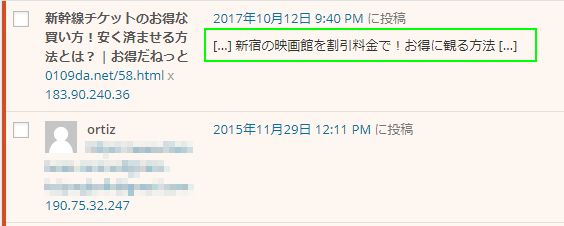
何やらコメント欄に見慣れた文字列が・・・・
「って、これ、自分が書いた記事のタイトルやーん!」
そうなんです。
WordPressでは、自分の書いた記事にリンクを貼ると、
コメント欄にピンバックが残ってしまうことがあります。
放っておいても問題はないですが、いちいちコメントについた
セルフピンバックを都度、削除するのは面倒なもの。
ここで登場するのが今回の「No Self Pings」です。
そこで今回は、
そもそもピンバックって何よ?
どうやって使えばいいの?
さっそく使ってみたらなんかエラーになっちゃんたんだけど!
などなど、このプラグインの使い方や
重大なエラーがおきてしまった時の対処法などを紹介します。
トラックバック
という言葉を聞いたことがあるのではないでしょうか。
ブログ記事の下の方に、
FC2だと「トラバ」
Seesaaだと「TrackBack」
と書いてあるアレですね。
トラックバックは相手も同じブログサービスを使っている場合に、相手のブログを紹介することで相手にも自分のブログにリンクを貼り、結果的に相互リンクを簡単に行えるようにした機能です。
ピンバックはこのトラックバックのWordPressバージョンです。
つまり、
ただしこのピンバック機能。
なぜか、
のです。
そうすると、内部リンクを設置するたびにWordPressの管理画面のコメントにピンバックの通知が来てしまうので、うっとおしいたらありゃしない。
かといって、WordPressのディスカッション設定からピンバックを受け付けない設定にしてしまうと、WordPressブログを持っている人からピンバックによる相互リンク依頼をチャンスを失ってしまいます。
できればそれは避けたい。
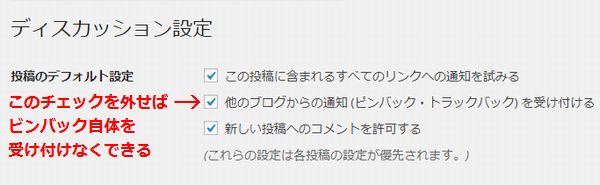
そこで登場するのが今回紹介する「No Self Pings」。
こちらのプラグインを使えば、他のブログからのピンバックは受け付けつつ、自分で内部リンクを貼った時についてしまうセルフピンバックのみを排除することができます。
それではさっそくこのプラグインの使い方をみていきましょう。
これで「No Self Pings」のインストールが完了しました。
このプラグインについては、設定は特に必要ありません。
インストールして有効化してあれば、今後は内部リンクを設置してもいちいちピンバックが届くことはもうなくなります。
数分の作業でコメントを管理する手間が大幅に省けますので、ブログを立ち上げたら早めにこちらのプラグインをインストールしておくようにしましょう。
というのも、使っているテンプレートによっては、最初から似たような機能が搭載されている場合はがあります。
テンプレートもプラグインもPHPというプログラム言語で作られていて、似たような仕組みや動作がかち合うような作りのプログラム同士を同じWordPressに入れると、システムが競合してエラーが起きてしまう場合があります。
管理画面にエラーが出るくらいならまだいいのですが、場合によっては管理画面に入ることすらできなくなってしまいます。
このプラグインを入れたことで管理画面に入れなくなってしまった場合は、FTPソフトなどを使って、インストールしたプラグインを手動で削除すればもとに戻せます。
有名なFTPソフトとしては、FFFTPなどがあります。
>> FFFTPをダウンロードする
プラグインは、
と進んだ、「plugins」のフォルダにありますので、そこから
「no-self-ping」
のフォルダを探して、右クリックから「削除」でフォルダごと削除してから、もう一度WordPressの管理画面からログインしてみましょう。
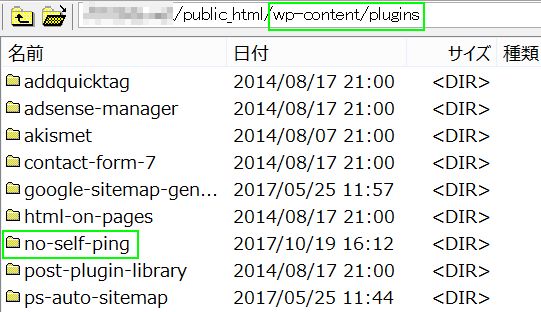
そうするとログインできるようになっているはずです。
ヘンなプラグインを入れるとたまに管理画面に入れなくなってしまうことはありますが、プラグインが原因の場合は同様の方法で復旧が可能です。
ちなみに、競合するテンプレートですが、よく話に聞くのは以下の2つのテンプレートを使った場合に重大なエラーとなってしまいます。
SRINGER3
SRINGER5
どちらも無料で使えてSEO対策もされている有名なテンプレートですので、もし使う場合は注意しましょう。
コメントにつく自分で作ってしまったピンバックは頬っておいても実害はないのですが、いちいちコメントについたピンバックを削除するのも手間ですし、もしコメントが自動承認になっている場合は内部リンクを貼った先のコメント欄に意味のないピンバックコメントがいっぱいついてしまいます。
たまにピンバックがたくさんついたまま運営されているブログを見かけたりしますが、やっぱりちょっとみっともないものです。
プラグイン自体は何も設定する必要はないので、入れておくだけでOK。
5分で完了する作業ですので、コメントにピンバックがついて悩んでいる場合は、今すぐいれて作業効率をアップしましょう。
今回は以上です。
最後までお読みいただきましてありがとうございました。
・・・・・・
と、いきなり言われても、
「何その専門用語。わけわからんちん。」
てな感じになってしまう人もいるかもしれませんね。
(^^;

WordPressでブログを運営していると、
いつのまにかコメントがついていることがあります。
「お、さっそくだれかコメントしてくれたのかな♪」
と、WordPressの管理画面を見てみると、
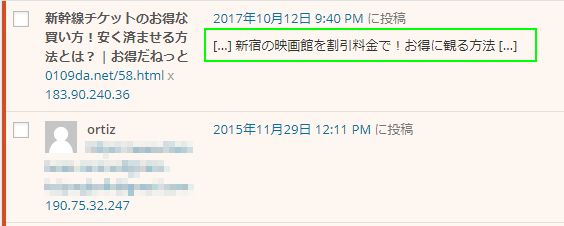
何やらコメント欄に見慣れた文字列が・・・・
「って、これ、自分が書いた記事のタイトルやーん!」
そうなんです。
WordPressでは、自分の書いた記事にリンクを貼ると、
コメント欄にピンバックが残ってしまうことがあります。
放っておいても問題はないですが、いちいちコメントについた
セルフピンバックを都度、削除するのは面倒なもの。
ここで登場するのが今回の「No Self Pings」です。
そこで今回は、
重大なエラーがおきてしまった時の対処法などを紹介します。
ピンバックとは?
FC2ブログやSeesaaなどの無料ブログなどを使ったことがある人は、トラックバック
という言葉を聞いたことがあるのではないでしょうか。
ブログ記事の下の方に、
トラックバックは相手も同じブログサービスを使っている場合に、相手のブログを紹介することで相手にも自分のブログにリンクを貼り、結果的に相互リンクを簡単に行えるようにした機能です。
ピンバックはこのトラックバックのWordPressバージョンです。
つまり、
相手もWordPressのブログを使っていた場合にこのピンバック機能を使うことで、関連性のあるブログ同士でお互いに被リンクを増やせる
ということですね。ただしこのピンバック機能。
なぜか、
- 自分のブログ記事から、他の自分のブログ記事にリンクを貼った時も、いちいちピンバックのお知らせが届いてしまう
そうすると、内部リンクを設置するたびにWordPressの管理画面のコメントにピンバックの通知が来てしまうので、うっとおしいたらありゃしない。
かといって、WordPressのディスカッション設定からピンバックを受け付けない設定にしてしまうと、WordPressブログを持っている人からピンバックによる相互リンク依頼をチャンスを失ってしまいます。
できればそれは避けたい。
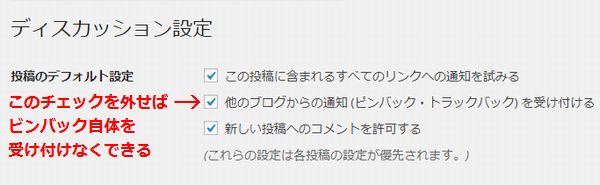
そこで登場するのが今回紹介する「No Self Pings」。
こちらのプラグインを使えば、他のブログからのピンバックは受け付けつつ、自分で内部リンクを貼った時についてしまうセルフピンバックのみを排除することができます。
それではさっそくこのプラグインの使い方をみていきましょう。
No Self Pingsの使い方と設定方法
まずはこのプラグインをインストールしましょう。No Self Pingsのインストール方法
1.
No Self Pings
↑
こちらのテキストをコピーします。
それから、WordPressの管理画面を開いて、左のメニュー「プラグイン」からインストールしてあるプラグインの一覧ページを開いて、上のほうにある「新規追加」をクリックします。
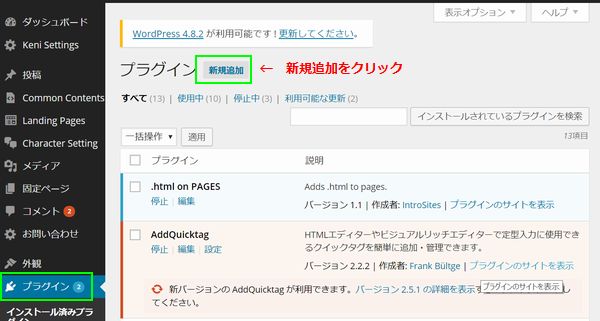
2.
プラグインのインストールページを開いたら、上の方にある検索窓に先ほどコピーしたプラグイン名「No Self Pings」のテキストを張り付けて、すぐ右の「検索」をクリックします。
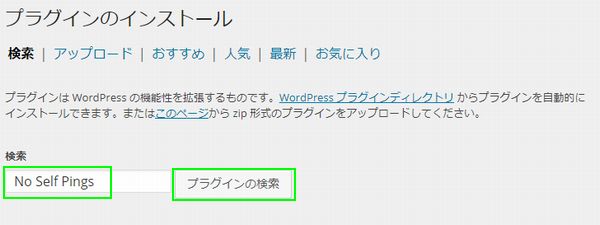
3.
検索でヒットしたプラグインで、No Self Pingsを見つけて、「今すぐインストール」をクリックします。

「本当にこのプラグインをインストールしていいですか?」
と聞かれるので「OK」を押して、プラグインをインストールしたあと、「プラグインを有効化」をクリックします。
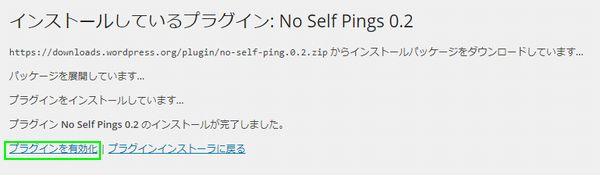
1.
No Self Pings
↑
こちらのテキストをコピーします。
それから、WordPressの管理画面を開いて、左のメニュー「プラグイン」からインストールしてあるプラグインの一覧ページを開いて、上のほうにある「新規追加」をクリックします。
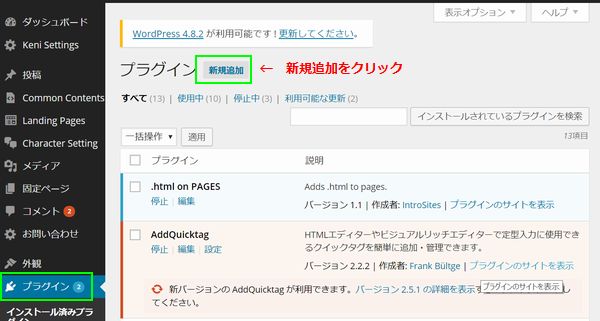
2.
プラグインのインストールページを開いたら、上の方にある検索窓に先ほどコピーしたプラグイン名「No Self Pings」のテキストを張り付けて、すぐ右の「検索」をクリックします。
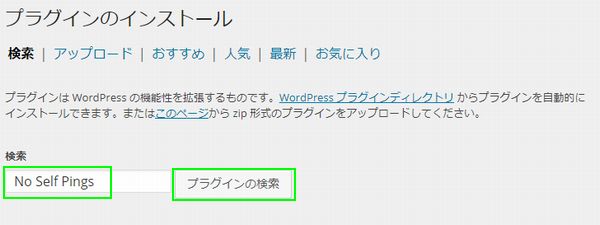
3.
検索でヒットしたプラグインで、No Self Pingsを見つけて、「今すぐインストール」をクリックします。

「本当にこのプラグインをインストールしていいですか?」
と聞かれるので「OK」を押して、プラグインをインストールしたあと、「プラグインを有効化」をクリックします。
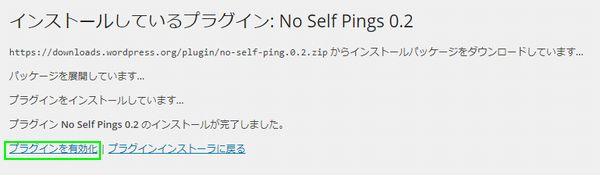
これで「No Self Pings」のインストールが完了しました。
このプラグインについては、設定は特に必要ありません。
インストールして有効化してあれば、今後は内部リンクを設置してもいちいちピンバックが届くことはもうなくなります。
数分の作業でコメントを管理する手間が大幅に省けますので、ブログを立ち上げたら早めにこちらのプラグインをインストールしておくようにしましょう。
重大なエラーが出た場合の対処法
さて、セルフピンバックを自動ではじいてくれる便利なプラグイン「No Self Pings」ですが、たまに重大なエラーを引き起こす場合があるので注意が必要です。というのも、使っているテンプレートによっては、最初から似たような機能が搭載されている場合はがあります。
テンプレートもプラグインもPHPというプログラム言語で作られていて、似たような仕組みや動作がかち合うような作りのプログラム同士を同じWordPressに入れると、システムが競合してエラーが起きてしまう場合があります。
管理画面にエラーが出るくらいならまだいいのですが、場合によっては管理画面に入ることすらできなくなってしまいます。
FTPソフトを使ってプラグインを削除する
ただ、もしそのような状況になってしまった場合も、慌てることはありません。このプラグインを入れたことで管理画面に入れなくなってしまった場合は、FTPソフトなどを使って、インストールしたプラグインを手動で削除すればもとに戻せます。
有名なFTPソフトとしては、FFFTPなどがあります。
>> FFFTPをダウンロードする
プラグインは、
- public_html → wp-content
「no-self-ping」
のフォルダを探して、右クリックから「削除」でフォルダごと削除してから、もう一度WordPressの管理画面からログインしてみましょう。
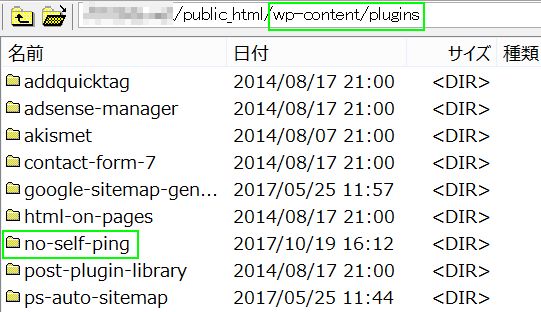
そうするとログインできるようになっているはずです。
ヘンなプラグインを入れるとたまに管理画面に入れなくなってしまうことはありますが、プラグインが原因の場合は同様の方法で復旧が可能です。
ちなみに、競合するテンプレートですが、よく話に聞くのは以下の2つのテンプレートを使った場合に重大なエラーとなってしまいます。
まとめ
今回は内部リンクを追加するたびにコメントにピンバックが届いてしまうのを無効化するWordPressのプラグイン「No Self Pings」の使い方や注意点について紹介しました。コメントにつく自分で作ってしまったピンバックは頬っておいても実害はないのですが、いちいちコメントについたピンバックを削除するのも手間ですし、もしコメントが自動承認になっている場合は内部リンクを貼った先のコメント欄に意味のないピンバックコメントがいっぱいついてしまいます。
たまにピンバックがたくさんついたまま運営されているブログを見かけたりしますが、やっぱりちょっとみっともないものです。
プラグイン自体は何も設定する必要はないので、入れておくだけでOK。
5分で完了する作業ですので、コメントにピンバックがついて悩んでいる場合は、今すぐいれて作業効率をアップしましょう。
今回は以上です。
最後までお読みいただきましてありがとうございました。
この記事が「タメなった!」場合はこちらのボタンからシェアをお願いします!
 |
著者プロフィール 漫画とゲームが大好きな、なかなか大人になれない36歳。 父親と母親、ともに教師の家の次男として生まれ平和に育つ。 20代後半に社会の洗礼を受け、毎月残業80時間を超す(残業代は出ない) ブラックなネット広告代理店にてネット関連のプロモーション業務に従事。 30歳の時、結婚と転職を機に、もっと人間らしい生活と、 嫁と家族の幸せを求めて独自でインターネットビジネスを始める。 現在は平和な職場環境の元、副業としてネットビジネスを展開し、 インターネットを活用して複数の収益源を確保することに成功。 自身のビジネスを拡大させながら、そこで得た秘訣や、 会社に頼らず、自身の能力で稼ぐ方法をメルマガで配信中。 配信しているメルマガの内容はコチラ。 ネットビジネスが初めての人向け、セミナー音声もプレゼント中です。 理不尽なことがと嘘が嫌いで、建設的なことやお話が好きです。 おすすめの漫画は「ヴィンランド・サガ」と「ぽっかぽか」です。 |
この記事を読んだ人はこんな記事も読んでます!
- プラグイン「Quick AdSense」でアドセンス広告が表示されない時の原因と対処方法
- Akismetの設定方法と使い方!APIキーの取得方法をわかりやすく解説
- 人気記事を表示するプラグイン「WordPress Popular Posts」の設定方法と使い方!サムネイルの表示方法やデータがありませんと表示された時の対処法も紹介
- SiteGuard WP Pluginの設定方法と使い方!無料で使える画像認証でWordPressのセキュリティをアップしよう
- 関連記事を表示させるWordPressプラグイン「YARPP」の設定方法と使い方
こちらの記事を読んで思ったことや、疑問点などありましたら、コメント欄からの投稿も歓迎します。↓







最近のコメント